
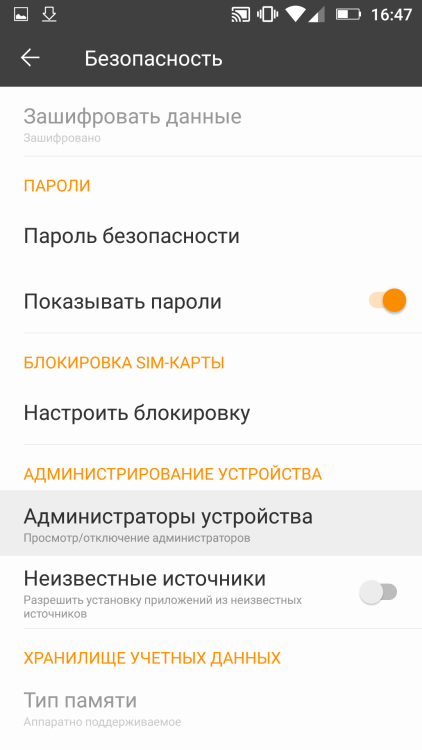
После этого надо поставить галочку в поле «Удаленное управление Android» и активировать саму функцию.

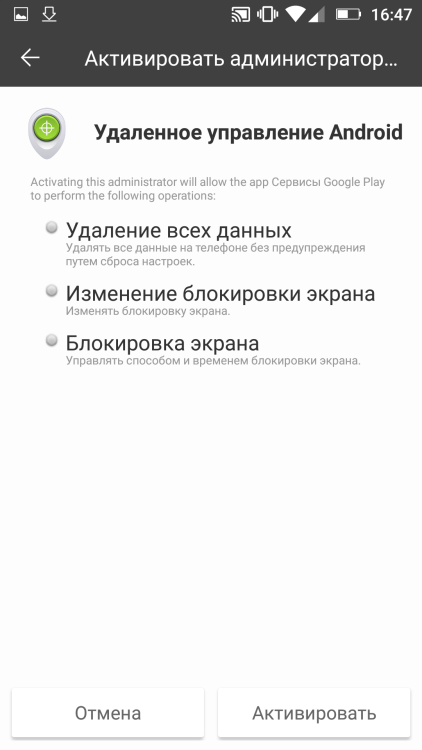
Теперь телефон можно найти и удаленно заблокировать через на сайте Google.
Остается отметить, что местоположение устройства будет определяться, только если оно включено. Но все равно это повышает шансы найти его и вернуть. Да и просто если телефон завалился под диван, таким нехитрым способом можно отправить на него команду “издать звук”, чтобы быстрее найти.
Настройки Play Маркет
Все мы пользуемся Play Маркет. Без него сложно, если есть столь функциональное устройство, как современный смартфон на Android. Лично мне удобно, что приложения при установке автоматически добавляются на главный экран, но я сталкивался с людьми, которым это неудобно. Для них предусмотрено решение данной проблемы. Для этого надо запустить Play Маркет, открыть меню и найти там настройки.
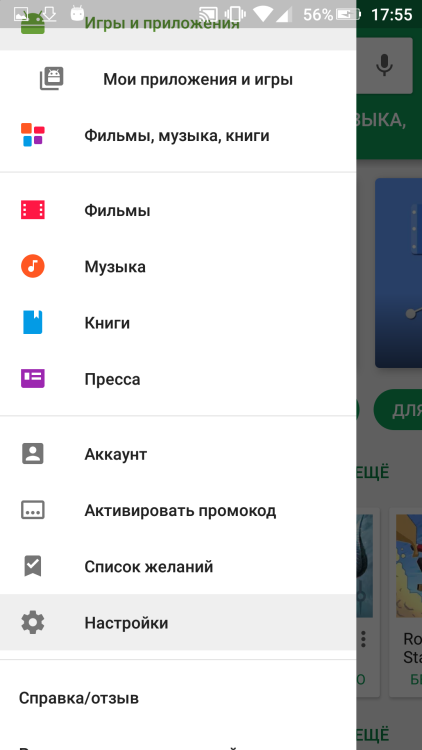
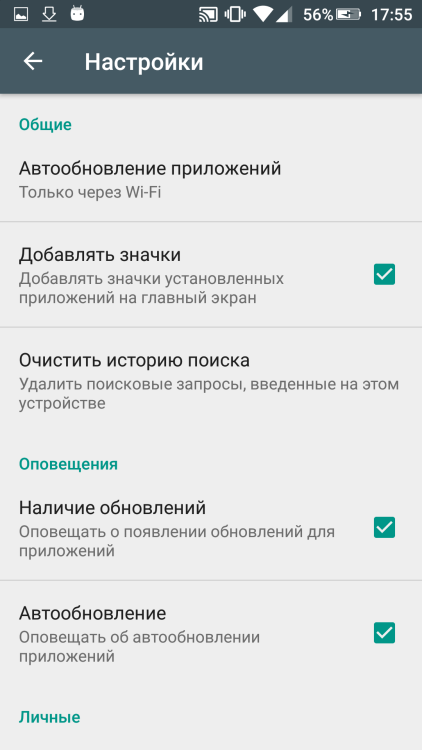
Среди доступных настроек, кроме того самого пункта “Добавлять значки”, есть множество и других. Например, настройки автообновления приложений, проверка наличия обновлений и родительский контроль, а также настройка времени аутентификации при покупке приложений. В этом же меню можно проверить доступность обновлений Play Маркет, нажав на поле «Версия Play Маркет».
Быстрый доступ к настройкам
Все знают удобную шторку уведомлений и настроек в Android. И все знают, как она вытаскивается в два этапа. То есть, если нужен доступ к быстрым настройкам, все равно надо два раза вытянуть эту шторку. Есть способ проще. Надо вытянуть ее двумя пальцами, а не одним, как обычно. В этом случае откроются сразу быстрые настройки. Убрать в одно движение можно также двумя пальцами. Конечно, мелочь, и экономит доли секунды, но разве не из таких мелочей состоит комфорт?
Встроенные игры
Многие уже давно попробовали это на себе, а многие все равно еще не знают про встроенные в Android игры. Их две, хотя про вторую правильнее сказать, что она встроена в браузер Chrome, а не в саму ОС, но обо всем по порядку.
Создатели прошивки знают нашу любовь к поискам чего-то нового и поэтому спрятали эти игры. Первая игра притаилась в настройках. Открываем “о телефоне”, пролистываем до пункта “Версия Android”, после чего несколько раз быстро касаемся этого пункта.

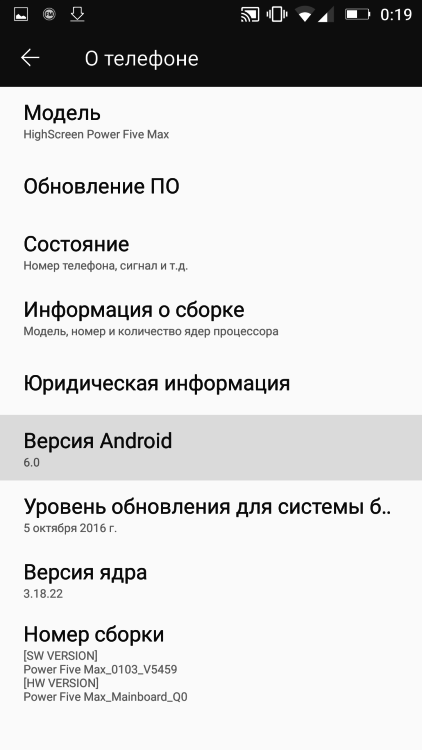
Когда на экране появится необычный интерфейс, надо несколько раз коснуться изображения, а последнее касание сделать продолжительным. Готово, игра запустилась, можно смело убивать время.


Игра чем-то напоминает знаменитую Flappy Bird. Движения должны быть максимально быстрыми. Если чуть дольше задержать палец на экране, но робот полетит слишком быстро и прилипнет. Стоит отметить, что игра достаточно сложная и даже пять препятствий пройти совсем не просто, но затягивает. Особенно когда начинает получаться. Интерфейс может незначительно меняться в зависимости от версии Android, но сама игра уже давно в нем присутствует. Также в нее можно играть с компанией, выбрав перед началом количество игроков в верхней части экрана.
Для запуска второй игры обязательным условием является отсутствие доступа в Интернет. Если подключения нет, то на экране появится динозаврик. Нажимаем на него и получаем игру, которая позволит скоротать время в ожидании подключения.

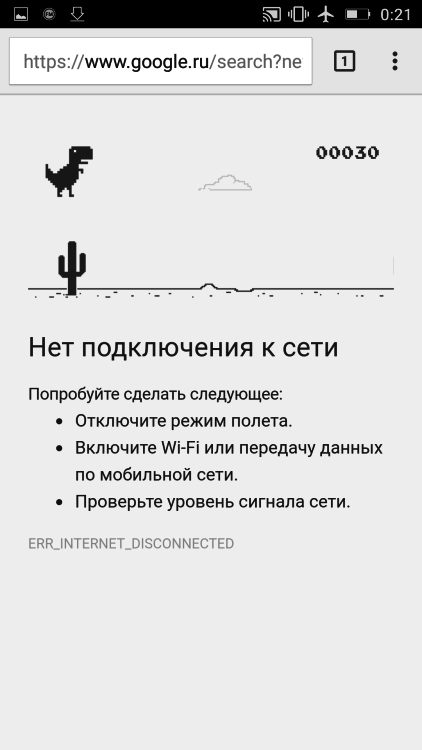
Сама игра попроще, чем первая, но тоже позволяет втянуться в нее на несколько минут. Правда, если вы не специально отключили соединение при помощи авиарежима, то его восстановление может прервать игру в самый неподходящий момент.
Режим разработчика
Для доступа к некоторым функциям телефона требуется получить права разработчика. Сделать это очень просто. Переходим в «Настройки» — «О телефоне» и несколько раз касаемся поля «Номер сборки».
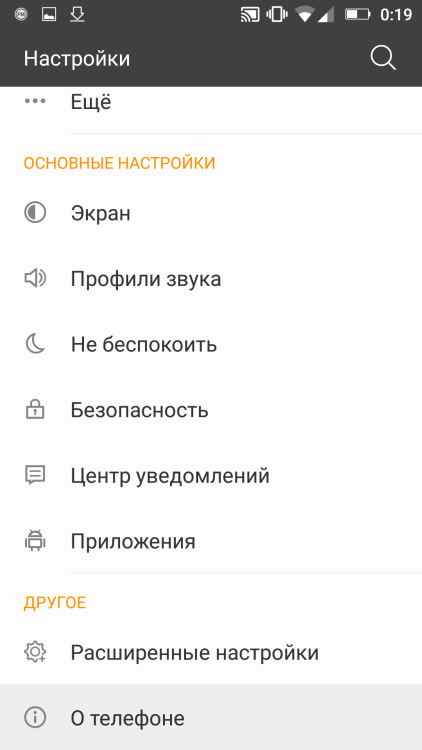
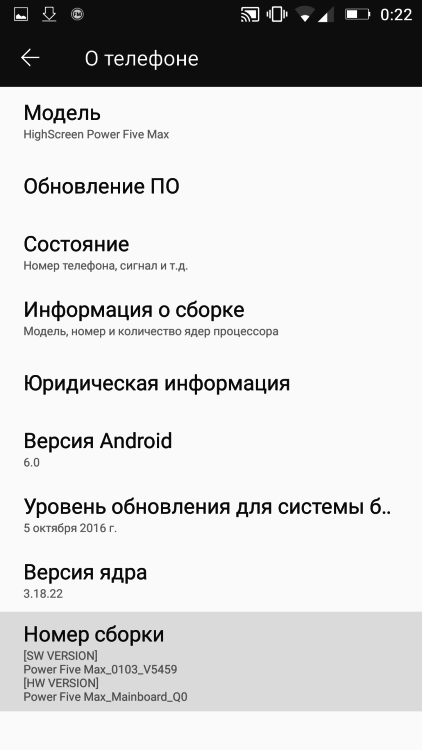
После получения прав разработчика появляются некоторые недоступные до этого возможности. Правда они в большинстве случаев ни разу не понадобятся, но есть интересные варианты. Когда режим разработчика активирован, мы можем перейти в «Расширенные настройки», найти «Настройки для разработчиков» в разделе “Система” и делать многое из того, что обычному пользователю не положено.
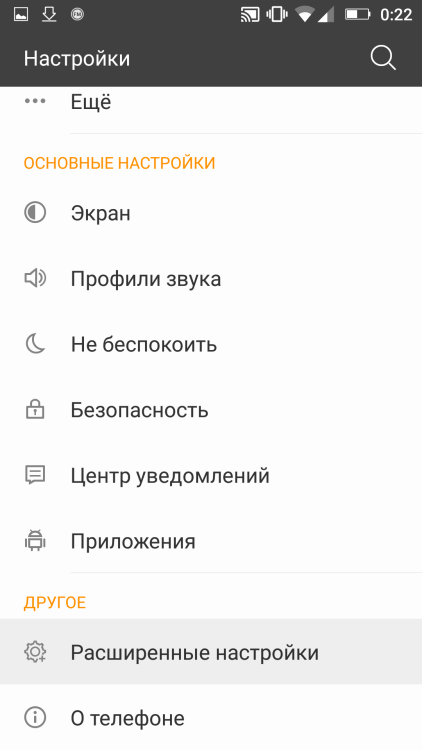
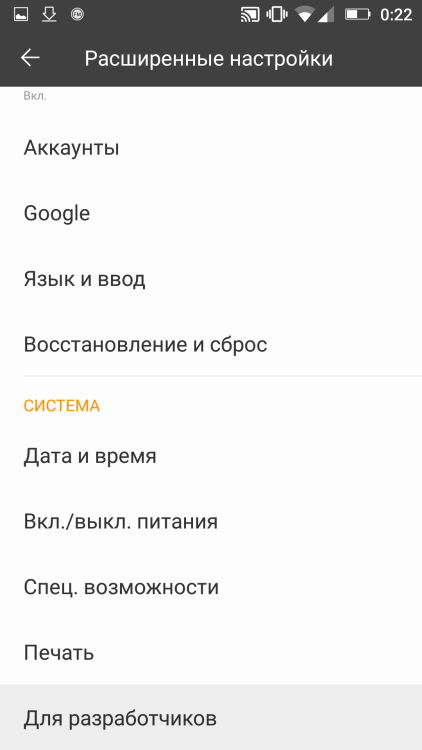
Например, можно будет менять принцип работы приложений, выводить в угол экрана уровень загрузки процессора, включать показ нажатий, менять положение переключателей, скорость и длительность анимации, а также вообще отключить ее для ускорения работы системы.
Расширенные возможности сети
Когда есть богатые возможности настройки беспроводных сетей, неправильно ими не воспользоваться. Для доступа к этим настройкам открываем настройки Wi-Fi, нажимаем “Eще” и получаем доступ к большому количеству настроек.


Среди настроек можно найти и активность Wi-Fi в режиме сна, которая позволяет регулировать процесс загрузки в фоновом режиме. А также настройки поиска сетей и уведомлений о них. Тут же можно найти настройки WPS или произвести принудительный поиск окружающих сетей.
Быстрая смена регистра текста
Бывает, напечатаешь слово, но хочешь, чтобы оно было в другом регистре. Для исправления просто выделяем нужное слово и нажимаем Shift до тех пор, пока слово не станет правильным. Все очень просто.
Быстрое отключение звука
Ну и напоследок небольшая мелочь, которая поможет быстрее выключить звук. Для этого надо как обычно нажать кнопку регулировки звука и в выпадающем меню не двигать ползунок, а нажать на иконку слева от него. Таким же образом можно быстро выключить звук всех уведомлений.
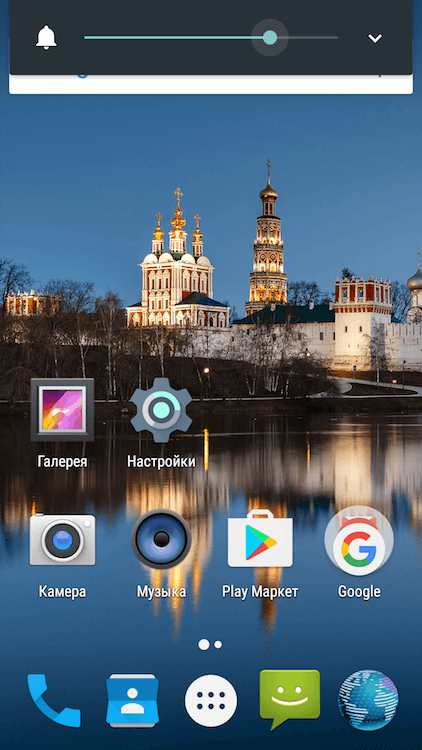
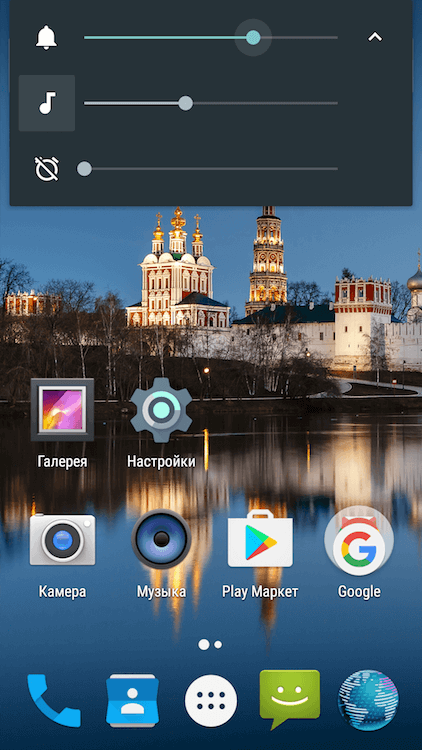
На этом все! Пишите в комментариях, что бы вам еще хотелось узнать, и мы постараемся ответить.